Lexmark T520 Manuel utilisateur
PDF
Descargar
Documento
Lexmark T522 Guide d’installation Mai 2001 www.lexmark.com Edition : mai 2001 Le paragraphe suivant ne s’applique pas aux pays dans lesquels lesdites clauses ne sont pas conformes à la législation en vigueur : LEXMARK INTERNATIONAL, INC., FOURNIT CETTE PUBLICATION « TELLE QUELLE » SANS GARANTIE D’AUCUNE SORTE, EXPLICITE OU IMPLICITE, Y COMPRIS, MAIS SANS SE LIMITER AUX GARANTIES IMPLICITES DE QUALITE MARCHANDE ET D’ADEQUATION A UN USAGE SPECIFIQUE. Certains Etats n’admettent pas la renonciation aux garanties explicites ou implicites pour certaines transactions ; il se peut donc que cette déclaration ne vous concerne pas. Cette publication peut contenir des imprécisions techniques ou des erreurs typographiques. Des modifications sont périodiquement apportées aux informations qu’elle renferme ; ces modifications seront intégrées dans les éditions ultérieures de la publication. Des améliorations ou modifications des produits ou des programmes décrits dans cette publication peuvent intervenir à tout moment. Les commentaires relatifs à cette publication peuvent être adressés à Lexmark International, Inc., Department F95/032-2, 740 West New Circle Road, Lexington, Kentucky 40550, Etats-Unis. Au Royaume-Uni et en République d’Irlande, adressez vos commentaires à Lexmark International Ltd., Marketing and Services Department, Westhorpe House, Westhorpe, Marlow Bucks SL7 3RQ. Lexmark peut utiliser ou distribuer les informations que vous fournissez, de la manière qui lui semble appropriée, sans encourir aucune obligation à votre égard. Vous pouvez vous procurer des exemplaires supplémentaires des publications relatives à ce produit en appelant le 1-800-553-9727. Au Royaume-Uni et en République d’Irlande, appelez le 0628-481500. Dans les autres pays, contactez votre revendeur. Les références faites dans cette publication à des produits, programmes ou services n’impliquent pas l’intention du fabricant de les commercialiser dans tous ses pays d’activité. Toute référence à un produit, programme ou service n’implique pas que seul ce produit, programme ou service peut être utilisé. Tout produit, programme ou service équivalent au niveau fonctionnel ne violant aucun droit de propriété intellectuelle existant peut être utilisé en remplacement. L’évaluation et la vérification du fonctionnement en association avec d’autres produits, programmes ou services, à l’exception de ceux expressément désignés par le fabricant, incombent à l’utilisateur. Lexmark, Lexmark avec le symbole du diamant et MarkNet sont des marques commerciales de Lexmark International, Inc., déposées aux Etats-Unis et/ou dans d’autres pays. ImageQuick est une marque de Lexmark International, Inc. Les autres marques commerciales sont la propriété de leurs détenteurs respectifs. © Copyright 2001 Lexmark International, Inc. Tous droits réservés. DROITS LIMITES DU GOUVERNEMENT AMERICAIN Ce logiciel et cette documentation sont fournis avec des DROITS LIMITES. L’utilisation, la duplication ou la divulgation par le gouvernement sont soumises aux restrictions définies dans le sous-paragraphe (c)(1)(ii) de la clause Rights in Technical Data and Computer Software de DFARS 252.227-7013 et dans les dispositions FAR applicables : Lexmark International, Inc., Lexington, KY 40550, Etats-Unis. Informations sur les émissions FCC Cet appareil est conforme à l’article 15 des réglementations FCC. Son fonctionnement est soumis aux deux conditions suivantes : (1) cet appareil ne provoque pas d’interférence et (2) cet appareil doit accepter toute interférence reçue, y compris celles risquant d’affecter le fonctionnement. Toute question concernant cette déclaration doit être adressée à : Director of Lab Operations Lexmark International, Inc. 740 West New Circle Road NW Lexington, KY 40550, Etats-Unis (859) 232-3000 Reportez-vous au CD Publications Lexmark T620/T622 pour plus de détails. Consignes de sécurité • • • • • • Si votre produit ne présente PAS ce symbole , il DOIT être branché sur une prise électrique correctement reliée à la terre. Le cordon d’alimentation doit être branché sur une prise électrique située à proximité du produit et facilement accessible. Confiez les opérations d’entretien ou de réparation, autres que celles décrites dans les instructions, à un professionnel. Ce produit est conçu, testé et approuvé pour répondre à des normes de sécurité générale strictes avec l’utilisation de composants Lexmark spécifiques. Les caractéristiques de sécurité de certaines pièces ne sont pas toujours évidentes. Lexmark n’est pas responsable de l’utilisation d’autres pièces de rechange. Votre produit utilise un laser, manipulez-le avec précaution. ATTENTION : L’utilisation de commandes ou de réglages ou la mise en œuvre de procédures autres que celles spécifiées dans ce manuel peuvent occasionner une exposition dangereuse aux rayonnements laser. Votre produit utilise un processus d’impression chauffant les supports, qui peuvent dégager des émissions sous l’effet de cette chaleur. Vous devez comprendre, dans les instructions de fonctionnement, la section consacrée au choix des supports d’impression afin d’éviter toute éventualité d’émissions nocives. Conventions Avertissement : Les avertissements vous signalent tout ce qui pourrait endommager votre matériel ou votre logiciel d’imprimante. ATTENTION : Les messages précédés de la mention « Attention ! » vous signalent tout ce qui est susceptible de vous blesser. Démarrage 1 Choisissez un emplacement bien aéré pour installer votre imprimante. Le volume disponible doit être au moins égal à celui de l’illustration. Vérifiez que vous disposez d’une table basse stable ou du support d’imprimante optionnel pour y poser l’imprimante. 2 Retirez tous les éléments du carton d’emballage excepté l’imprimante. S’il manque des éléments, contactez la personne qui vous a vendu l’imprimante. 137,16 cm (4,5 pieds) 304,8 mm (12 po.) 304,8 mm (12 po.) 508 mm (20 po.) 304,8 mm (12 po.) CD Imprimante Patte de retenue du papier et crochet Renfoncement Cache du bouton marche/ arrêt Bac 500 feuilles Cordon d’alimentation Fond du panneau de commandes (sauf modèle anglais) Mise hors tension de l’imprimante Compatibilité des options Dépannage Conservez le carton et le matériel d’emballage dans le cas où vous devriez remballer l’imprimante pour maintenance ou stockage. Remarque : Laissez l’imprimante dans son emballage jusqu’à ce que vous soyez prêt à l’installer. Demandez ensuite à quelqu’un de vous aider à soulever l’imprimante en utilisant les renfoncements en guise de poignées. Si votre imprimante est déjà en place, vérifiez qu’elle est hors tension et que le cordon d’alimentation et les câbles sont débranchés avant d’installer toute option. Les extensions compatibles avec l’imprimante Lexmark T522TM sont signalées par un triangle de couleur. L’emplacement de ces étiquettes est indiqué sur les illustrations de ce manuel. Si vous rencontrez un problème lors de la configuration de l’imprimante, reportez-vous au CD Publications Lexmark T522. 1 Chargement du support d’impression Configuration 3 Voir page 17 Installation des options d’alimentation et de l’imprimante 1 Imprimante page 6 Cartouche d’impression page 6 Connexion des câbles Chargeur d’enveloppes page 9 4 Dispositif recto verso Voir page 18 page 5 Ordre d’installation Impression réseau : page 18 Impression en local : page 19 Bac 250 feuilles page 4 Vérification de la configuration * 5 Bac 500 feuilles page 4 Voir page 21 Bac 2000 feuilles page 3 Configuration pour protocole TCP/IP 6 Voir page 24 * L’ordre d’installation des options peut être inversé. Installation des barrettes mémoire et des cartes optionnelles 2 Imprimante/mémoire flash page 12 Barrette microcode optionnelle page 13 Accès à la carte logique de l’imprimante page 10 Installation des pilotes 7 Voir page 27 Impression réseau : page 27 Impression en local : page 30 Cartes optionnelles page 14 Etape 1 : Installation des options d’alimentation et de l’imprimante Le tableau suivant montre diverses combinaisons d’options prises en charge par l’imprimante pour la gestion du papier. Lexmark T522(n) Vous pouvez fixer jusqu’à : 4 bacs optionnels. Bac 2000 feuilles Bac 250 feuilles Bac 500 feuilles Installation du bac 2000 feuilles Dispositif recto verso 500 feuilles Chargeur d’enveloppes Votre imprimante peut recevoir un bac 2000 feuilles. Sa capacité est ainsi accrue car ce bac vous permet de charger jusqu’à quatre ramettes (environ 2000 feuilles) de papier 75 g. Le bac 2000 feuilles est accompagné d’un Guide de l’utilisateur contenant des instructions détaillées pour son installation, sa configuration et son utilisation, y compris le chargement du papier et l’élimination des bourrages. Etiquette de la Lexmark T522 (triangle de couleur) Lorsque vous avez fini d’installer le bac 2000 feuilles, vous pouvez procéder à l’installation de tout autre bac ou dispositif recto verso dont vous avez fait l’acquisition. 3 Installation d’un bac 250 feuilles ou d’un bac 500 feuilles Les bacs d’alimentation se fixent sous l’imprimante et le dispositif recto verso optionnel. L’imprimante détecte automatiquement tout bac installé. Un bac se compose d’un tiroir et d’un support. Les bacs 250 feuilles et 500 feuilles sont installés de la même manière. Etiquettes de tiroir Etiquette de la Lexmark T522 (triangle de couleur) 1 Retirez le tiroir du support. Retirez tout matériau d’emballage et ruban adhésif du support et du tiroir. 2 Placez le support au-dessus de tout bac d’alimentation précédemment installé, ou sur la table ou le meuble d’imprimante sur lequel vous envisagez d’utiliser l’imprimante. Support Tiroir La patte, l’ergot rond et les trous au-dessus des bacs vous aideront à loger le support afin que les bords s’alignent correctement. Vérifiez que le support est bien en place. 3 Patte Trou carré Ergot rond 4 Fixez tout autre bac d’alimentation optionnel ou dispositif recto verso, ou installez l’imprimante : • Pour installer un bac d’alimentation, répétez les étapes 1 et 2. • Pour installer un dispositif recto verso, reportezvous à la section « Installation d’un dispositif recto verso » page 5. • Pour installer l’imprimante, reportez-vous à la section « Configuration de l’imprimante » page 6. Installation d’un dispositif recto verso Le dispositif recto verso se fixe sous l’imprimante, en dessous du tiroir d’alimentation standard et au-dessus des bacs d’alimentation optionnels. Reportez-vous à l’aide en ligne de l’imprimante Lexmark T522 sur le CD Publications Lexmark T522 pour obtenir des informations sur l’utilisation du dispositif recto verso. Cache arrière Etiquette de la Lexmark T522 (triangle de couleur) 1 Dispositif recto verso 500 feuilles Placez le dispositif recto verso au-dessus de tout bac d’alimentation installé, ou sur la table ou le meuble d’imprimante sur lequel vous envisagez d’utiliser l’imprimante. La patte, l’ergot rond et les trous au-dessus des bacs vous aideront à loger le dispositif recto verso afin que les bords s’alignent correctement. Vérifiez qu’il est bien en place. 2 Installez l’imprimante. Voir « Configuration de l’imprimante » page 6. Patte Trou carré Ergot rond 5 Configuration de l’imprimante Pour garantir un accès adéquat lors de l’installation d’options de carte logique, reportez-vous à la section « Installation de barrettes mémoire et de cartes optionnelles » à la page 10 avant de positionner l’imprimante si : • vous envisagez d’installer des barrettes mémoires ou des cartes optionnelles et • vous disposez de moins de 605,6 mm (24 pouces) de dégagement sur le côté gauche de l’imprimante. ATTENTION : Veillez à ne pas laisser vos doigts sous l’imprimante en la posant. 1 Demandez à quelqu’un de vous aider à soulever l’imprimante en utilisant les renfoncements en guise de poignées et posez-la sur le dispositif recto verso, le bac d’alimentation optionnel, la table ou le meuble. La patte, l’ergot rond et les trous au-dessus des bacs d’alimentation ou du dispositif recto verso vous aideront à loger l’imprimante afin que les bords s’alignent correctement. Vérifiez que l’imprimante est bien en place. Renfoncement Trou carré Patte Ergot rond 2 Retirez la cartouche d’impression de son emballage. a Poussez le loquet d’ouverture et ouvrez la porte avant supérieure de l’imprimante. b Prenez la cartouche d’impression par la poignée et sortez-la en la tirant vers le haut. Cartouche d’impression 6 c Tirez à chaque extrémité du morceau de plastique en V, puis retirez le matériau d’emballage. Jetez tous les matériaux d’emballage. d Alignez les glissières de la cartouche sur les fentes du berceau. Utilisez les flèches colorées à l’intérieur de l’imprimante pour la positionner. e Guidez la cartouche pour la glisser vers le bas et l’enclencher. f Fermez la porte avant supérieure. 3 Collez les autocollants sur les tiroirs d’alimentation optionnels. Les autocollants indiquant le numéro « 1 » figurent sur votre imprimante et le tiroir d’alimentation standard comme illustré ci-contre. Ils permettent d’associer le tiroir d’alimentation standard à l’imprimante. Une feuille d’autocollants est incluse avec chaque bac d’alimentation optionnel. Détachez les autocollants de la feuille et collez-les sur les zones renfoncées du bac d’alimentation et du tiroir correspondant. 7 4 Fixez le fond du panneau de commandes. Si vous n’êtes pas anglophone, choisissez le fond indiquant les noms des boutons du panneau de commandes dans votre langue. Fond du panneau de commandes a Retirez la protection située au dos du fond. b Alignez les trous du fond sur les boutons du panneau de commandes et appuyez pour le coller. c Frottez fermement le fond pour assurer sa bonne adhérence au panneau de commandes. d Retirez la protection recouvrant le fond. 5 Installez la patte de retenue du papier. a Retirez le capot de l’imprimante et faites glisser le crochet en plastique sur le support de brosse statique. Ajustez le crochet afin de le centrer sur la zone de sortie du papier. b Placez les pointes de la patte de retenue du papier dans les extrémités du crochet en plastique de manière à l’incurver vers le bas. c Replacez le capot. 8 Installation du chargeur d’enveloppes Etiquette de la Lexmark T522 (triangle de couleur) Le chargeur d’enveloppes se fixe à l’avant de votre imprimante, derrière la porte avant inférieure. Il peut être retiré lorsque vous ne l’utilisez pas, pour rendre l’imprimante plus compacte. Reportez-vous à l’aide en ligne de l’imprimante Lexmark T522 pour obtenir des informations sur l’utilisation du chargeur d’enveloppes. Loquet d’ouverture 1 Poussez le loquet d’ouverture et ouvrez la porte avant inférieure de l’imprimante. 2 Soulevez la porte de connexion du chargeur d’enveloppes pour l’ouvrir. 3 Alignez les pattes du chargeur d’enveloppes sur les fentes des deux côtés de l’imprimante et enfoncez doucement le chargeur dans l’ouverture jusqu’à ce qu’il s’enclenche. Porte de connexion du chargeur d’enveloppes Fentes Le chargeur d’enveloppes s’incline légèrement vers le bas lorsqu’il est correctement installé. 9 Etape 2 : Installation de barrettes mémoire et de cartes optionnelles Vous pouvez personnaliser la capacité de mémoire de votre imprimante et sa connectivité en lui ajoutant des cartes optionnelles. Les instructions de cette section vous permettent d’installer les options suivantes : Accès à la carte logique de l’imprimante 10 • mémoire de l’imprimante, • mémoire flash, • adaptateur tri-port, • carte d’interface USB/parallèle 1284-C, • carte d’interface parallèle 1284-C, • serveurs d’impression internes MarkNet (également appelés adaptateurs de réseau interne ou INA), • disque dur, • barrette microcode optionnelle. Vous devez accéder à la carte logique de l’imprimante pour installer une barrette mémoire d’imprimante, mémoire flash ou une carte optionnelle. 1 Vérifiez que l’imprimante est hors tension, que le cordon d’alimentation est débranché et que tous les câbles sont déconnectés à l’arrière de l’imprimante. 2 Appuyez sur les loquets d’ouverture pour ouvrir les portes avant supérieure et inférieure. 3 Appuyez sur les loquets de porte latéraux et ouvrez la porte latérale. 4 Dévissez, sans les retirer, les six vis du capot de protection. Vous devrez vous munir d’un petit tournevis cruciforme. Remarque : Les vis représentent une protection supplémentaire contre le vol éventuel de la barrette mémoire. Vis 5 Utilisez les pattes pour faire glisser le capot de protection vers le haut jusqu’à ce que les trois vis supérieures s’insèrent dans les trois trous du capot de protection. 6 Tenez le capot de protection par les pattes et soulevez-le pour le retirer. Trou de serrure Patte Patte 11 Installation de mémoire d’imprimante ou de mémoire flash Remarque : Certaines options mémoire et microcode d’autres imprimantes Lexmark ne peuvent pas être utilisées avec votre imprimante. Reportez-vous au CD Publications Lexmark T522 pour plus d’informations. 1 Suivez la procédure de la section « Accès à la carte logique de l’imprimante » à la page 10. 2 Déballez l’option mémoire. Evitez de manipuler les points de connexion situés le long du bord. Conservez les matériaux d’emballage. 3 Ouvrez complètement les deux loquets situés sur le connecteur. Insérez l’option mémoire directement dans le connecteur avec les points de connexion en direction de la carte logique. 4 Poussez fermement la barrette mémoire dans le connecteur jusqu’à ce qu’elle s’enclenche. Vérifiez que chaque loquet s’insère dans l’encoche située de part et d’autre de la carte optionnelle. 5 Suivez la procédure de la section « Repositionnement du capot de protection et fermeture des portes » à la page 16. Connecteur mémoire 1 Connecteur mémoire 2 Avertissement : Les composants électroniques peuvent être endommagés par l’électricité statique. Touchez un élément métallique de l’imprimante avant de manipuler l’option mémoire. Loquet Points de connexion Loquet Encoche 12 Installation d’une barrette microcode optionnelle Avertissement : Les barrettes microcode Suivez les instructions de cette section afin d’installer une barrette microcode optionnelle. Un emplacement est prévu sur la carte logique pour ce type de barrette. 1 Accédez à la carte logique. (Reportez-vous à la page 10 pour de plus amples informations.) 2 Déballez la barrette microcode. optionnelles peuvent facilement être endommagées par l’électricité statique. Touchez un élément métallique de l’imprimante avant d’en manipuler une. Points d’appui Evitez de toucher les parties métalliques du connecteur. Conservez l’emballage. Broches 3 Barrette Saisissez la barrette microcode par ses bords et alignez les deux broches de la barrette sur les trous de la carte logique. Orientez la barrette de manière à ce que les broches soient le plus près possible du bord inférieur de la carte logique. 4 Connecteurs Enfoncez la barrette microcode jusqu’à ce qu’elle s’enclenche. Remarque : Le connecteur en plastique doit être en contact avec la carte logique sur toute sa longueur. Il peut être nécessaire de forcer pour installer la barrette microcode. 5 Suivez la procédure de la section « Repositionnement du capot de protection et fermeture des portes » à la page 16. 13 Installation d’une carte optionnelle Installez un serveur d’impression interne MarkNet pour ajouter un port Ethernet ou Token-Ring afin de connecter votre imprimante à un réseau. Installez un serveur d’impression interne MarkNet N2501e ou N2401e si l’une de ces cartes vous a été fournie dans le cadre d’une mise à niveau d’une imprimante multifonction. Votre imprimante dispose de deux connecteurs qui prennent en charge les cartes optionnelles suivantes : • disque dur avec carte d’adaptateur, • serveur d’impression interne MarkNet, • carte d’interface USB/parallèle 1284-C, • carte d’interface parallèle 1284-C, • adaptateur Coax/Twinax pour SCS, • adaptateur tri-port. Reportez-vous à la documentation fournie avec chaque carte pour obtenir des informations détaillées spécifiques. Pour installer ces options, vous aurez besoin d’un petit tournevis cruciforme. Installez un adaptateur tri-port pour ajouter des ports LocalTalk, série et infrarouge. Pour obtenir des détails sur l’installation et l’utilisation d’un adaptateur tri-port, reportez-vous à la documentation livrée avec la carte. Installez une carte d’interface USB/ parallèle 1284-C pour ajouter un port USB (Universal Serial Bus) ou parallèle. Remarque : Le modèle Lexmark T522 est fourni avec un serveur d’impression Ethernet installé. Installez un disque dur avec adaptateur pour augmenter la capacité de stockage de votre imprimante. Avertissement : Les composants électroniques 1 Suivez la procédure de la section « Accès à la carte logique de l’imprimante » à la page 10. 2 Localisez les connecteurs sur la carte logique. Si vous n’installez qu’une seule carte, installez-la dans le connecteur 1. Si vous installez deux cartes, utilisez le connecteur 1 avant le connecteur 2. peuvent facilement être endommagés par l’électricité statique. Touchez un élément métallique de l’imprimante avant de manipuler la carte. Connecteur 1 Connecteur 2 14 3 Localisez les deux vis à l’arrière de l’imprimante fixant la plaque métallique à la fente. Retirez la plaque et jetez-la. 4 Déballez la carte. Conservez les matériaux d’emballage. 5 Alignez les points de connexion de la carte sur le connecteur de la carte logique et enfoncez-les fermement dans le connecteur de la carte logique. 6 Insérez les deux vis mises de côté lors du retrait de la plaque métallique (ou les vis supplémentaires fournies avec la carte) dans les trous, comme illustré ci-contre. 7 Serrez les vis afin de bien fixer la carte. 15 Repositionnement du capot de protection et fermeture des portes Après avoir installé une ou plusieurs cartes sur la carte logique de l’imprimante, procédez comme suit pour repositionner le capot de protection et fermer les portes. 1 Tenez le capot de protection par les pattes et alignez les trous du capot sur les trois vis supérieures. Tout en tenant le capot de protection par les pattes, faites-le glisser vers les vis. Serrez les six vis. 2 Fermez la porte latérale. 3 Fermez les portes avant supérieure et inférieure. Pattes Remarque : Si vous n’avez pas terminé la section « Configuration de l’imprimante », commençant à la page 6, faites-le maintenant. 16 Etape 3 : Chargement du support d’impression Guide de réglage de la longueur Levier du guide de réglage de la longueur Onglet du guide de réglage de la largeur Guide de réglage de la largeur Suivez ces instructions pour charger des supports d’impression dans un des tiroirs standard ou optionnels. Tous les tiroirs sont chargés de la même manière. 1 2 Retirez le tiroir. 3 Pincez le levier du guide de réglage de la longueur et faites glisser le guide vers la position adaptée au format de papier chargé. 4 Placez le papier dans le tiroir avec la face à imprimer vers le bas pour une impression simple et vers le haut pour une impression recto verso. Ne dépassez pas le repère de capacité de papier (ligne de remplissage maximum). 5 Tirez sur l’onglet du guide de réglage de la largeur et faites glisser le guide vers la gauche, contre le bord de la pile de papier (le papier ne doit pas gondoler). 6 Réinstallez le tiroir. Repères de format de papier Onglet du guide de réglage de la largeur Guide de réglage de la largeur Repère de capacité du tiroir Tirez sur l’onglet du guide de réglage de la largeur et faites glisser le guide complètement à droite. 17 Etape 4 : Connexion des câbles Vous avez la possibilité de relier votre imprimante à un réseau ou directement à un ordinateur (localement). Impression réseau Vous pouvez relier votre imprimante à un réseau à l’aide de câbles réseau standard. L’imprimante Lexmark T522 est équipée d’un port Fast Ethernet 10BaseT/100BaseTX. Vous pouvez ajouter un port Token-Ring ou Ethernet 10Base2 en installant un serveur d’impression interne optionnel MarkNet. Pour relier l’imprimante à un réseau : 1 Assurez-vous que l’imprimante, l’ordinateur et tous les autres périphériques connectés sont hors tension et débranchés. 2 Connectez-la ensuite à un nœud ou à un hub du réseau local à l’aide d’un câble standard compatible avec votre réseau. L’imprimante ajuste automatiquement sa vitesse sur celle du réseau. – Les réseaux Token-ring, Ethernet 10BaseT ou Ethernet 100BaseTX (catégorie 5) utilisent un connecteur RJ-45. 18 – Les réseaux Token-ring (paire torsadée blindée) utilisent un connecteur DB9. – Les réseaux Ethernet 10Base2 (câble coaxial fin) utilisent un connecteur BNC en T. Impression en local Vous pouvez relier votre imprimante localement à l’aide d’un port USB ou d’un port parallèle. Un port USB est identique sur tous les modèles d’imprimantes. Les modèles de base (non destinés à être mis en réseau) sont équipés d’un port parallèle. Le port parallèle requiert un câble parallèle conforme IEEE-1284. Il est recommandé d’utiliser un câble parallèle Lexmark de référence 1329605 (3 mètres) ou 1427498 (6 mètres). Si vous ajoutez un port parallèle en installant une carte d’interface optionnelle USB/parallèle, utilisez un câble parallèle 1284 A-C, tel que le câble Lexmark de référence 43H5171 (3 mètres). Remarque : Certains ordinateurs fonctionnant sous UNIX, Linux ou Macintosh prennent également en charge les connexions USB. Reportez-vous à la documentation fournie avec votre ordinateur afin de savoir si votre système prend en charge les connexions USB. 19 Si vous avez installé un adaptateur tri-port optionnel, vous pouvez connecter l’imprimante localement à l’aide d’un câble série. Il est recommandé d’utiliser la référence Lexmark 8509386 (6 mètres). Pour obtenir des détails sur les connexions LocalTalk ou infrarouge, reportez-vous à la documentation livrée avec l’adaptateur tri-port. Remarque : Tous les systèmes d’exploitation fonctionnant sous Windows prennent en charge les connexions via un câble parallèle. Cependant, seuls les systèmes fonctionnant sous Windows 98/Me et Windows 2000 prennent en charge les connexions via un câble USB. Pour relier l’imprimante à un ordinateur : 1 Assurez-vous que l’imprimante, l’ordinateur et tous les autres périphériques connectés sont hors tension et débranchés. 2 Connectez l’imprimante à l’ordinateur à l’aide d’un câble parallèle ou USB. – Utilisez un câble parallèle conforme IEEE1284 pour vous assurer que vous pourrez accéder à toutes les fonctions de l’imprimante. – Vérifiez que le symbole USB du câble correspond au symbole USB situé sur l’imprimante. 20 Etape 5 : Vérification de la configuration de l’imprimante Mise sous tension de l’imprimante 1 Branchez l’une des extrémités du cordon d’alimentation de l’imprimante sur la prise située au bas de celle-ci et l’autre extrémité sur une prise correctement reliée à la terre. 2 Mettez l’imprimante sous tension. Si l’imprimante est reliée localement (directement à un ordinateur), ne remettez pas immédiatement l’ordinateur et les autres périphériques sous tension. Vous le ferez lors d’une étape ultérieure. L’imprimante demande un temps de préchauffe après la mise sous tension. Pendant ce laps de temps, le message Autotest à mise sous tension s’affiche sur l’écran du panneau de commandes. Lorsque l’imprimante a terminé d’effectuer ses tests internes, le message Prêt indique que l’imprimante est prête à recevoir des travaux d’impression. Si d’autres messages s’affichent sur l’écran, reportez-vous au CD Publications Lexmark T522 pour obtenir plus d’informations sur la manière d’effacer ces messages. Cliquez sur Imprimer, puis sur Comprendre les messages de l’imprimante. 3 Passez à la section « Impression d’une page des paramètres de menus », page 23. Si l’imprimante est reliée à un réseau, reportez-vous à la section « Impression d’une page de configuration du réseau ». Remarque : Vous pouvez changer la langue utilisée sur l’écran du panneau de commandes. Reportez-vous au CD Publications Lexmark T522 pour plus d’informations. 21 Impression d’une page de configuration du réseau Prêt 1Menu2 Si l’imprimante est reliée à un réseau, imprimez une page de configuration du réseau afin de vérifier la connexion au réseau. Cette page fournit également des informations importantes qui vous aideront à configurer les impressions réseau. 1 Appuyez sur Menu jusqu’à ce que le menu Utilitaires apparaisse, puis appuyez sur Sélectionner. 2 Appuyez sur Menu jusqu’à ce que Impr conf rés apparaisse, puis appuyez sur Sélectionner pour imprimer cette page. Sélectionner 3 Retour 4 La page de configuration du réseau s’imprime et l’imprimante retourne à l’état Prêt. Reprise 5 Stop 6 3 Vérifiez la première section sur la page de configuration du réseau, puis confirmez que l’état est « Connecté ». Remarque : Si une carte MarkNet optionnelle est installée dans la fente 1, vous lirez Impr conf rés 1. Si une carte MarkNet optionnelle est installée dans la fente 2, vous lirez Impr conf rés 2. Si l’état est « Non Connecté », il se peut que le nœud du réseau local ne soit pas actif ou que votre câble réseau ne fonctionne pas correctement. Contactez le responsable de votre réseau, puis imprimez une nouvelle page de configuration du réseau afin de vérifier que vous êtes correctement connecté au réseau. Conservez la page de configuration du réseau pour l’utiliser ultérieurement avec de nouvelles instructions. 22 Impression d’une page des paramètres de menus Imprimez la page des paramètres de menus pour revoir les paramètres par défaut de l’imprimante et vérifier ainsi que les options de l’imprimante sont correctement installées. Pour obtenir plus d’informations sur l’utilisation du panneau de commandes de l’imprimante et la modification des paramètres de menus, reportez-vous au CD Publications Lexmark T522. 1 Appuyez sur Menu jusqu’à ce que le menu Utilitaires apparaisse, puis appuyez sur Sélectionner. 2 Appuyez sur Menu jusqu’à ce que le message Impression menus s’affiche, puis appuyez sur Sélectionner. Le message Impression menus s’affiche. 3 Vérifiez que les options que vous avez installées figurent dans la liste des « Options installées ». Si une option installée n’apparaît pas dans cette liste, mettez l’imprimante hors tension, débranchez le cordon d’alimentation, puis réinstallez l’option. 4 Vérifiez que la quantité de mémoire installée est correctement indiquée dans les « Informations de l’imprimante ». 5 Assurez-vous également que les tiroirs d’alimentation sont configurés pour les tailles et types de papier chargés dans l’imprimante. 23 Etape 6 : Configuration pour protocole TCP/IP Si vous disposez d’un protocole TCP/IP sur votre réseau, il est recommandé d’attribuer une adresse IP à votre imprimante. Définition de l’adresse IP de l’imprimante Si votre réseau utilise un serveur DHCP, une adresse est automatiquement attribuée. 1 Recherchez l’adresse sous l’en-tête TCP/IP dans la page de configuration du réseau que vous avez imprimée à l’étape « Impression d’une page de configuration du réseau » page 22. 2 Passez à la section « Vérification des paramètres IP » page 25, puis à l’étape 2. Remarque : Vous trouverez d'autres instructions pour la définition de l’adresse IP de votre imprimante dans la documentation en ligne du CD Pilotes livré avec votre imprimante Lexmark. Si votre réseau n’utilise pas de serveur DHCP, vous devez attribuer une adresse IP manuellement. La manière la plus simple de procéder est d’utiliser le panneau de commandes : 1 Appuyez sur Menu jusqu’à ce que le menu Réseau apparaisse, puis appuyez sur Sélectionner. 2 Appuyez sur Menu jusqu’à ce que Réseau standard s’affiche, puis appuyez sur Sélectionner. Le message Réseau standard s’affiche si votre imprimante dispose d’un port réseau interne. Si une carte MarkNet optionnelle est installée dans la fente 1, vous lirez Option Réseau 1. Si la carte optionnelle est installée dans la fente 2, vous lirez Option Réseau 2. 3 24 Appuyez sur Menu jusqu’à ce que Conf. rés. STD s’affiche, puis appuyez sur Sélectionner. 4 Appuyez sur Menu jusqu’à ce que TCP/IP apparaisse, puis appuyez sur Sélectionner. 5 Appuyez sur Menu jusqu’à ce que Déf. adresse IP s’affiche, puis appuyez sur Sélectionner. 6 Modifiez l’adresse en appuyant sur Menu afin d’augmenter (ou de réduire) chaque nombre. Appuyez sur Sélectionner pour passer au segment suivant. Cliquez sur Sélectionner lorsque vous avez terminé. Le message Enregistré s’affiche brièvement. Vérification des paramètres IP 7 Appuyez sur Menu jusqu’à ce que Déf. masque IP s’affiche, puis appuyez sur Sélectionner. 8 Répétez l’étape 6 pour définir le masque IP. 9 Appuyez sur Menu jusqu’à ce que Déf. passerelle IP s’affiche, puis appuyez sur Sélectionner. 10 Répétez l’étape 6 pour définir la passerelle IP. 11 Lorsque vous avez terminé, appuyez sur Reprise pour que l’imprimante revienne à l’état Prêt. 1 Imprimez une nouvelle page de configuration du réseau afin de vous assurer que l’adresse, le masque et la passerelle IP correspondent à votre attente. Utilisez les informations de la section « Impression d’une page de configuration du réseau » page 22 pour obtenir de l’aide si nécessaire. 2 Envoyez un signal à l’imprimante et vérifiez qu’elle réagit. Par exemple, lorsque vous êtes invité à entrer une commande sur un ordinateur en réseau, saisissez « ping » suivi de la nouvelle adresse IP de l’imprimante : ping xxx.xxx.xxx.xx Si l’imprimante est active sur le réseau, vous recevrez une réponse. 25 Configuration pour l’impression directe (ImageQuick) Si votre imprimante dispose d’une barrette microcode optionnelle ImageQuick™, vous pouvez la configurer pour l’impression directe une fois que l’adresse IP a été attribuée. Pour obtenir des instructions détaillées sur la configuration, reportez-vous à la documentation en ligne sur le CD ImageQuick. Le CD ImageQuick est livré avec les imprimantes disposant d’une barrette microcode optionnelle ImageQuick préinstallée ou avec la barrette microcode si vous l’achetez séparément. 26 Etape 7 : Installation des pilotes d’imprimante Un pilote d’imprimante est un logiciel qui assure la communication entre votre ordinateur et l’imprimante. Le tableau suivant vous indique où trouver rapidement les instructions dont vous avez besoin. Type d’installation de l’imprimante Environnement réseau ou système d’exploitation Page En réseau Windows 27 (connexions Ethernet ou Token-Ring) (Windows 95/98/Me, Windows NT 4.0, Windows 2000) Macintosh 28 UNIX/Linux 29 NetWare 29 En local Windows 30 (connexions USB ou parallèles) (Windows 95/98/Me, Windows NT 4.0, Windows 2000) Macintosh 31 UNIX/Linux 32 Impression réseau Windows Les instructions suivantes vous indiquent comment installer des pilotessur des imprimantes reliées à un réseau. Ports Les ports suivants de l’imprimante réseau sont pris en charge : • Port Microsoft IP (Windows NT 4.0 et Windows 2000) • Port réseau Lexmark (Windows 95/98/Me, Windows NT 4.0 et Windows 2000) Pilotes d’imprimante Remarque : L’utilisation du pilote d’imprimante personnalisé de la Lexmark T522 et d’un port réseau Lexmark permet d’obtenir des fonctionnalités améliorées (alertes sur l’état de l’imprimante, par exemple). 27 Les pilotes d’imprimante suivants sont pris en charge : • Pilote d’imprimante du système Windows • Pilote d’imprimante personnalisé de la Lexmark T522 Les pilotes du système sont intégrés dans les systèmes d’exploitation Windows. Les pilotes personnalisés sont disponibles sur le CD Pilotes. Les pilotes personnalisés et les systèmes mis à jour sont disponibles sur le site de Lexmark à l’adresse suivante : www.lexmark.com/drivers. Méthodes d’impression Les méthodes d’impression réseau suivantes sont prises en charge : • Impression Direct IP • Impression partagée (point and print, poste à poste) Création de ports et installation de pilotes Consultez le CD Pilotes pour obtenir des instructions plus détaillées. Cliquez sur Afficher la documentation et recherchez la section consacrée à l’installation de l’imprimante en réseau. Si vous possédez de bonnes connaissances à la fois sur l’impression réseau avec TCP/IP, l’installation de pilotes d’imprimante et l’ajout de ports réseau, il ne vous sera peut-être pas nécessaire de consulter le CD Pilotes. Macintosh Votre imprimante Lexmark T522 se connecte automatiquement aux réseaux AppleTalk et devient immédiatement visible pour les autres clients réseau. Vous devez créer un objet imprimante (icône) sur le bureau de chaque client réseau à l’aide du pilote d’impression LaserWriter 8 et du fichier PPD (PostScript Printer Description) de la Lexmark T522. Remarque : Le fichier PostScript PPD fournit des informations détaillées sur les capacités d’une imprimante avec des pilotes ou applications UNIX ou Macintosh. 28 Vous trouverez des informations précises sur l’installation de l’imprimante sur le réseau AppleTalk dans la documentation en ligne. (Consultez le CD Pilotes fourni avec l’imprimante.) Vous pouvez également télécharger le programme d’installation PPD Lexmark disponible sur le site de Lexmark à l’adresse suivante : www.lexmark.com. Il se peut que ce logiciel figure sur le CD Pilotes livré avec votre imprimante. Lancez cet utilitaire et suivez les instructions d’installation. Une fois l’installation terminée, lancez une impression en guise de test. UNIX/Linux Votre imprimante prend en charge plusieurs plates-formes UNIX, telles que Sun Solaris et Linux. Remarque : Les logiciels relatifs à Sun Solaris sont disponibles à la fois sur le CD Pilotes et sur le site de Lexmark à l’adresse suivante : www.lexmark.com/drivers. Lexmark fournit un paquetage de pilotes d’imprimante pour chaque plate-forme UNIX prise en charge et comprenant tous les pilotes et fichiers PPD nécessaires. Le guide de l’utilisateur fourni dans chaque paquetage donne des instructions détaillées sur l’installation et l’utilisation des imprimantes Lexmark dans un environnement UNIX. Vous pouvez télécharger ces paquetages de pilotes d’imprimante depuis le site de Lexmark à l’adresse suivante : www.lexmark.com/drivers. Il se peut que ce paquetage figure sur le CD Pilotes que vous avez reçu avec votre imprimante. NetWare Votre imprimante Lexmark T522 fonctionne à la fois avec les services NDPS (Novell Distributed Print Services) et avec les environnements Netware basés sur les files d’attente classiques. 29 NDPS (Novell Distributed Print Services) Si vous disposez d’un environnement NDPS, il convient d’installer la passerelle IP Lexmark NDPS. Cette passerelle permet d’intégrer entièrement vos imprimantes aux NDPS afin de faciliter leur contrôle et la gestion des impressions. La passerelle, les snap-ins, les fichiers de support et un livre blanc comprenant les instructions d’installation sont disponibles sur le Web à l’adresse suivante : www.lexmark.com/networking/ndps.html. Vous trouverez des informations complémentaires sur l’installation des imprimantes réseau à l’adresse suivante : www.lexmark.com/publications ou sur le CD Pilotes fourni avec votre imprimante. Non NDPS (basé sur les files d’attente) Pour obtenir les dernières informations sur les environnements non NDPS (basés sur les files d’attente), cliquez sur Afficher la documentation (sur le CD Pilotes) et recherchez la section consacrée à l’installation des imprimantes en réseau. Cette documentation est également disponible sur le site de Lexmark à l’adresse suivante : www.lexmark.com/publications. Impression en local Windows Les instructions suivantes portent sur l’installation d’un pilote sur une imprimante reliée à un ordinateur par une connexion USB ou parallèle. Connexions prises en charge Les connexions d’imprimante suivantes sont prises en charge : • Parallèle (Windows 95/98/Me, Windows NT 4.0 et Windows 2000) • USB (Windows 98/Me et Windows 2000) Remarque : L’utilisation du pilote d’imprimante personnalisé de la Lexmark T522 permet d’obtenir des fonctionnalités améliorées (alertes sur l’état de l’imprimante, par exemple). 30 Pilotes d’imprimante Les pilotes d’imprimante suivants sont pris en charge : • Pilote d’imprimante du système Windows • Pilote d’imprimante personnalisé de la Lexmark T522 Les pilotes du système sont intégrés dans les systèmes d’exploitation Windows. Les pilotes personnalisés sont disponibles sur le CD Pilotes. Les pilotes personnalisés et les systèmes mis à jour sont disponibles à l’adresse suivante : www.lexmark.com/ drivers. Instructions d’installation Consultez le CD Pilotes pour obtenir des instructions plus détaillées. Cliquez sur Afficher la documentation et recherchez les informations sur l’installation de l’imprimante en local. Vous trouverez des instructions détaillées relatives aux connexions USB et parallèles. Macintosh Si vous configurez l’imprimante pour une impression en local, il vous faudra utiliser le fichier PPD de la Lexmark T522 avec le pilote d’imprimante LaserWriter 8 ou le pilote Adobe PostScript. Vous trouverez le fichier PPD de la Lexmark T522 ainsi que des informations précises sur l’installation d’une imprimante en local sur des ordinateurs Macintosh sur le CD Pilotes fourni avec votre imprimante. Une fois l’imprimante installée, imprimez une page en guise de test pour contrôler la configuration de l’imprimante. 31 UNIX/Linux Votre imprimante prend en charge plusieurs plates-formes UNIX, telles que Sun Solaris et Linux. Remarque : Les logiciels relatifs à Sun Solaris sont disponibles à la fois sur le CD Pilotes et sur le site de Lexmark à l’adresse suivante : www.lexmark.com/drivers. Lexmark fournit un paquetage de pilotes d’imprimante pour chaque plate-forme UNIX prise en charge et comprenant tous les pilotes et fichiers PPD nécessaires. Le guide de l’utilisateur fourni dans chaque paquetage donne des instructions détaillées sur l’installation et l’utilisation des imprimantes Lexmark dans un environnement UNIX. Tous les paquetages de pilotes prennent en charge l’impression en local par le biais d’une connexion parallèle. Le paquetage de pilotes pour les systèmes Sun Solaris prend également en charge les connexions USB avec des périphériques Sun Ray et les postes de travail Sun. Vous pouvez télécharger ces paquetages de pilotes d’imprimante depuis le site de Lexmark à l’adresse suivante : www.lexmark.com/drivers. Il se peut que ce paquetage figure sur le CD Pilotes que vous avez reçu avec votre imprimante. 32 Consultation du CD Publications Insérez le CD dans le lecteur de CD-ROM. Si le CD ne démarre pas automatiquement : 1 Sélectionnez votre lecteur de CD-ROM. 2 Cliquez deux fois sur START.PDF (ou cliquez deux fois sur l’icône du CD sur le bureau, puis cliquez sur START.PDF si vous utilisez un Macintosh). Pour consulter le CD Publications, vous devez disposer d’une copie d’Adobe Acrobat Reader version 4.0 ou ultérieure. Si Acrobat Reader n’est pas installé sur votre système d’exploitation, vous pouvez télécharger la version d’Adobe appropriée depuis le site Web d’Adobe à l’adresse suivante: www.adobe.com Lexmark et Lexmark avec le logo du diamant sont des marques de Lexmark International, Inc., déposées aux Etats-Unis et/ou dans d'autres pays. © 2001 Lexmark International, Inc. 740 West New Circle Road NW Lexington, Kentucky 40550, Etats-Unis www.lexmark.com ">
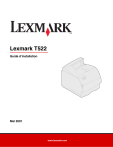
Enlace público actualizado
El enlace público a tu chat ha sido actualizado.